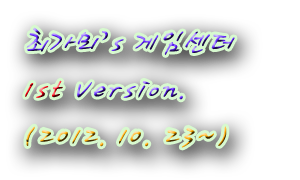서울성모병원 갔다와서 싱숭생숭한 마음에 계속 생각만 하고 있던 모니터를 구매했습니다.
벌이도 마땅한게 없는 놈이 이래도 되나 싶긴 하지만...
아무튼, 지마켓에서 빅세일 페스타로 삼성 모니터를 저렴하게 팔기에 사버렸습니다.

상세 스펙을 읽어보니 DP 케이블은 없길래 DP케이블도 하나 사고,
HDMI 케이블도 동봉품은 짧지 않을까 싶어서 미리 하나 샀습니다.
HDMI는 콘솔 기기들이 잔뜩 연결된 HDMI 4:2 매트릭스 쪽으로 연결하고, PC는 DP로 연결할 생각이었습니다.
- 매트릭스 구매한 것도 추후 포스팅 예정입니다.

현재 제 컴퓨터 사양은 AMD 2600X에 RX 570 8GB, RAM 16GB라 4K를 메인으로 썼다가는 게임을 못 합니다.
그래서 메인 왼쪽에 서브로 사용하고 있던 22인치 모니터 자리에 설치하기로 했습니다.

모니터 뒷면을 보니 제조년월이 12년 2월입니다.
이렇게 오래 썼을 것이라고는 생각을 못 했는데... 아마 군 전역 후에 바로 구매한 것 같습니다.
이 모니터는 동생 방으로 가서 아이패드로 영상을 볼 때 사용하기로 했습니다.
- 오래되고 22인치라 그렇지 여전히 아무 멀쩡하게 잘 돌아갑니다. 되려 지금 메인으로 쓰고 있는게 약간의 문제가...

자, 이제 이번에 구매한 모니터 입니다.
메인으로 쓰고 있는 알파스캔 27인치 모니터에 비해 박스 포장이 상당히 슬림합니다.
요즘엔 모니터 포장 상자도 이렇게 얇게 나오는구나 하고 감탄...

기본으로 동봉된 HDMI 케이블과 파워 케이블 그리고 사용 설명서입니다.
한 비닐에 칸을 나누어 함께 포장되어 있어 있습니다.
이지컷?이 도입되어 있어 상단의 화살표 부분을 뜯어서 필요한 것들을 꺼내 사용하면 됩니다.

모니터 스탠드에 필요한 부품들입니다.
철제에 튼튼하게 만들어져 있는 것으로 파악되나, 전 모니터 암에 거치할거라 바로 다시 넣어뒀습니다.

HDMI 와 DP 슬롯입니다.
각각 1개씩 뚫려있으며, HDMI는 2.0까지만 지원합니다.
지금 보니 두 슬롯이 가지런하게 뚫려있지 않네요.

이어폰 단자와 USB 슬롯입니다. 요즘 모니터나 HDMI 매트릭스 등을 보면 USB 슬롯에 SERVICE라 적혀있는데, 펌웨어 업데이트 등을 할 떄 이용할 수 있어서 그렇게 적어두는 걸까요.
아무튼 상세스펙을 보면 저걸로 영상 재생을 하거나 할 수는 없고, 허브 용도로만 달려있는 듯 합니다.

전체적인 후면샷입니다.
파워 케이블을 꽂는 곳도 HDMI나 DP처럼 아래에서 위로 꽂게 되어있습니다.
모니터 암을 사용하다보니 선 정리를 위해선 그냥 후면에 바로 꽂히는 형태가 선을 모니터 암 위쪽으로 숨길 수 있어 편하긴 합니다만, 보통은 동봉된 스탠드를 사용한다고 생각하면 이쪽이 선 정리하기는 더 좋은 구조로 보이긴 합니다.

전체적인 전면샷입니다.
하단을 제외한 3면 베젤이 매우 얇습니다.
이렇게 얇은 베젤의 모니터를 처음 사용하다보니 이거 괜찮을까라는 걱정이 앞섭니다.
모니터 암에 장착해서 이리저리 움직이다가 깨지지는 않을까 뭐 그런 기우들...

베사홀은 일반적인 100*100 입니다.
본래 쓰던 모니터 암이 27인치 7kg인가까지 버티는 제품이라,
27인치 4.4kg인 이 모니터 또한 잘 지탱해줍니다.
- 모니터 암에 거치하기에 스탠드는 제외되어 4.4kg입니다. 공시된 스펙상 스탠드 포함 무게는 5.5kg 입니다.

기능키는 모니터 하단 중앙에 몰려 있습니다.
당연하겠지만 각각의 버튼들은 할당된 메뉴가 있습니다.
예를 들면 모니터를 바라보았을 때 우측키를 누르면 입력전환 버튼이 뜨고 상하버튼은 커서 이동키가 된다든가.
처음에 어떤 OSD 메뉴를 부르냐에 따라 각각의 버튼들이 알맞게 작동합니다.
기능키들이 가로로 넓게 퍼진 구조보다는 한쪽으로 몰려있는 이 구조가 적응되면 훨씬 편할 것 같습니다.

바로 PS5에 연결해보니 4K를 정상적으로 인식하며 HDR도 활성화됩니다.
PS4 Pro 부터 그냥 이런 메뉴가 있구나 하며 쳐다볼 수 밖에 없던 것들이 활성화되니 기쁩니다.


픽셀 테스트를 해보았는데 이상 없습니다.
상세스펙에는 안티 글레어 또는 논 글레어에 체크가 안 되어있는데,
판매처 답변으로는 타사와 비슷한 수준의 안티 글레어 또는 논 글레어가 적용되어 있다고 합니다.
플리커 프리 등의 기능은 당연히 기본으로 탑재되어 있습니다.

마지막으로 DP 케이블은 1.5m면 충분했는데, HDMI 케이블은 뒤로 돌려서 매트릭스까지 연결하려고 보니 너무 짧아서... 3m로 다시 샀습니다. 처음에 치수를 제대로 쟀으면 이중 구매는 안 해도 되었을텐데 실수 했습니다. 문제는 3m는 너무 남습니다. 모니터 암을 이용해 이동할 것까지 계산해서 넉넉하게 잡더라도 2.5m면 되지 않았을까...
그리고 파워 케이블도 3m 짜리로 하나 사서 연결해줬습니다.
동봉 케이블을 연결하면 책상 뒤쪽으로 선을 빼서 돌릴 수가 없었습니다.
보통 모니터들은 250v 10A를 사용하니, 적당히 동봉 케이블과 같은 ㄱ자로 꺾인 파워케이블로 구매.
이건 박스탭까지의 거리가 있다보니 3m의 길이가 아주 좋았습니다.
...
이후 사나흘 써본 결과로는 매우 만족스럽습니다.
4K 영상을 보기에 불편함이 없었으면 PS5로 4K 게임을 하니 이건 뭐...
Final Fantasy XIV 같이 PS5와 PC 병행하면서 하는 게임들은 체감이 상당했습니다.
- PC에서 UI 세팅 저장해서 PS5로 옮겨 PS5를 주력으로 FF XIV를 해야하나 생각도...
27인치에 4K는 좀 과하지 않냐는 말도 들었지만,
책상에 놓고 쓰기에는 전 27인치까지가 제일인 것 같습니다.
더 크면 화면과의 거리도 그렇고 불편할 것 같습니다. PC에서 서브로 사용하기에도 생각만큼 불편하거나 하지 않습니다.
다만 이 제품의 아쉬운 것이 하나 있다면,
자동 전환이 좀 느립니다. DP 신호를 주었다가 끊고 HDMI 신호를 주었을 때 넘어가는데까지 시간이 좀 걸립니다.
PC를 메인-서브 모니터 확장으로 쓰다가 메인 또는 서브로만 쓰는게 잦은 제 상황에선 좀 답답합니다.
신호 없을 시 대기모드 전환은 OSD 메뉴까지 띄어주면서 칼같이 하면서 말이죠... 이것만 좀 아쉽습니다.
...

마지막으로 포스팅 하면서 상세 스펙 다시 확인해보려 다나와 들어가보니,
업체에서 위와 같은 글을 남겨놨습니다. 처음부터 동봉해줬으면 안 사도 되었을 텐데요. 아...
일단 쓰던 안 쓰던 신청을 해서 DP 케이블은 받아두긴 해야겠습니다.
...
21. 05. 15. 추가
PS5에서는 HDMI 포트로도 4K를 잡으니 상관은 없는데, PC에서 쓰려면 DP포트로 연결해야 제 기능을 다 사용할 수 있습니다. 문제는... 이러면 PC 넷플릭스에서 4K 영상 시청이 되지 않습니다.
PS5로 보면 해결되는 문제이긴 한데, 그래도 뭔가 부족해보이는건 어쩔 수 없네요.

'주저리' 카테고리의 다른 글
| 로지텍 G304 블루 (0) | 2021.05.15 |
|---|---|
| 서울성모병원 가는 방법 (지하철 고속터미널역 7번 출구 기준) (0) | 2021.05.14 |
| WD My Passport Go 1TB SSD (0) | 2021.04.04 |
| 근황 (0) | 2020.11.06 |
| ESR 아이패드용 짭슬펜슬 (0) | 2020.09.15 |